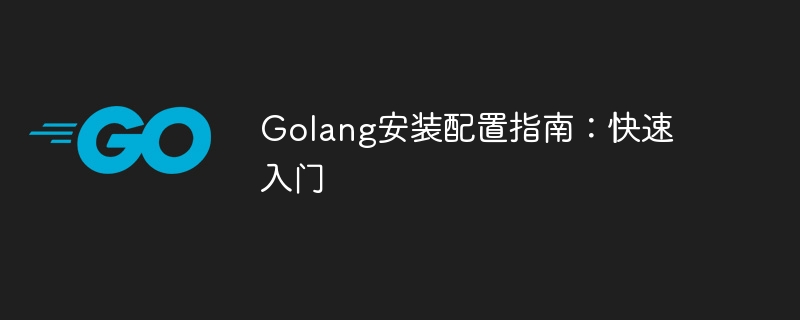
Golang是一种快速、可靠且高效的编程语言,由Google公司开发并于2009年发布。它被设计用于解决大型软件项目的问题,具有强大的并发特性和简洁的语法。本文将详细介绍如何在不同操作系统上安装和配置Golang,并通过具体的代码示例帮助您快速入门使用Golang。
首先,请打开Golang官方网站(https://golang.org/),在“Downloads”页面选择相应的Windows安装包进行下载。双击安装包并按照提示完成安装过程。
接着,右击“此电脑” -> “属性” -> “高级系统设置” -> “环境变量”,在系统变量中新建一个名为“GOPATH”的变量,并将其值设置为您希望存放Golang代码的文件夹路径。
打开命令提示符,输入“go version”并回车,如果能看到Golang的版本信息,则表示安装成功。
创建一个名为“hello.go”的文件,输入以下代码:
package main
import "fmt"
func main() {
fmt.Println("Hello, World!")
}保存文件并在命令提示符中通过命令“go run hello.go”运行程序,如果成功输出“Hello, World!”则表示配置正确。
在终端中输入以下命令安装Homebrew:
/bin/bash -c "$(curl -fsSL https://raw.githubusercontent.com/Homebrew/install/master/install.sh)"
然后使用Homebrew安装Golang:
brew install go
编辑终端配置文件(如~/.bash_profile或~/.zshrc),添加以下内容:
export GOPATH=/your/path/to/gocode export PATH=$PATH:/usr/local/go/bin:$GOPATH/bin
在终端中输入“go version”命令,如果看到Golang的版本信息则表示安装成功。
创建一个名为“hello.go”的文件,输入与Windows操作系统相同的代码示例。保存文件并在终端中通过“go run hello.go”运行程序。
在终端中输入以下命令安装Golang:
sudo apt-get update sudo apt-get install golang
编辑bash配置文件(如~/.bashrc或~/.bash_profile),添加以下内容:
export GOROOT=/usr/local/go export GOPATH=$HOME/go export PATH=$GOPATH/bin:$GOROOT/bin:$PATH
在终端中输入“go version”命令,如果能看到Golang的版本信息则表示安装成功。
与上述操作系统相同,创建一个名为“hello.go”的文件,输入相同的代码示例。保存文件并在终端中通过“go run hello.go”运行程序。
通过以上的步骤,您已经成功安装和配置了Golang,并且能够编写并运行简单的程序。希望这篇文章对您了解和使用Golang有所帮助!
以上是Golang设置安装指南:快速指南的详细内容。更多信息请关注PHP中文网其他相关文章!




